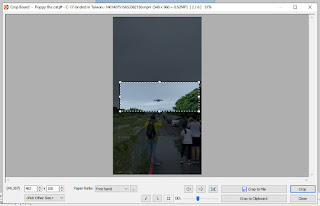FFmpeg Mp3 ファイル作成、アルバムアートを追加する。
ffmpeg.exe -i audio.mp3 -i art.jpg -disposition:v:1 attached_pic -map 0 -map 1 -id3v2_version 3 outfile.mp3
エンコードする前のファイル情報
Input #0, mp3, from 'audio.mp3':
Metadata:
encoder : Lavf58.32.104
Duration: 00:00:26.57, start: 0.025057, bitrate: 64 kb/s
Stream #0:0: Audio: mp3, 44100 Hz, mono, fltp, 64 kb/s
エンコードした後のファイル情報
Input #0, mp3, from 'outfile.mp3':
Metadata:
encoder : Lavf58.32.104
Duration: 00:00:26.57, start: 0.025056, bitrate: 796 kb/s
Stream #0:0: Audio: mp3, 44100 Hz, mono, fltp, 64 kb/s
Stream #0:1: Video: png, rgb24(pc), 1600x2133 [SAR 1:1 DAR 1600:2133], 90k tbr, 90k tbn, 90k tbc (attached pic)
Metadata:
comment : Other
lame 利用する場合のコマンド以下になります。
lame audio.mp3 --ti art.jpg outfile2.mp3
エンコードした後のファイル情報
Input #0, mp3, from 'outfile2.mp3':
Metadata:
encoder : LAME 32bits version 3.100.1 (http://lame.sf.net)
TLEN : 26540
Duration: 00:00:26.57, start: 0.025056, bitrate: 139 kb/s
Stream #0:0: Audio: mp3, 44100 Hz, mono, fltp, 64 kb/s
Metadata:
encoder : LAME3.100
Side data:
replaygain: track gain - 29.200001, track peak - unknown, album gain - unknown, album peak - unknown,
Stream #0:1: Video: mjpeg (Baseline), yuvj420p(pc, bt470bg/unknown/unknown), 1600x2133 [SAR 1:1 DAR 1600:2133], 90k tbr, 90k tbn, 90k tbc (attached pic)
Metadata:
comment : Other
追加に
lame audio.mp3 --ti art.jpg -s 11025 -a outfile21.mp3
モノラル -a
オーディオのサンプリング周波数 -s11025
ffmpeg.exe -i audio.mp3 -i art.jpg -disposition:v:1 attached_pic -map 0 -map 1 -id3v2_version 3 -ac 1 -ar 11025 outfile.mp3
モノラル -ac 1
オーディオのサンプリング周波数 -ar 11025
2022/05/21追加
ダウンロードサイト
https://www.rarewares.org/mp3-lame-bundle.php
Download win32 bundle(1032kB)
Download x64 bundle(1214kB)
https://www.gyan.dev/ffmpeg/builds/
latest release version: 5.0.1 2022-04-07
END